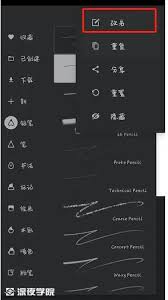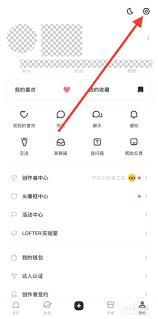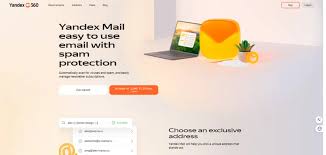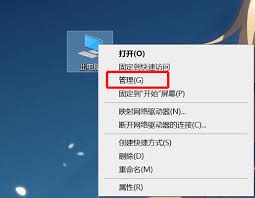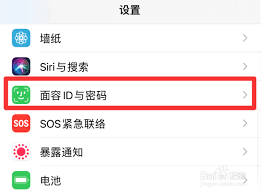电脑黑屏按什么键可以快速恢复
2025-04-19 10:12:05 作者:kaer
当电脑出现黑屏时,首先不要慌张,可以从最基础的硬件连接开始排查。确保电脑的电源线连接正常,没有松动或损坏。对于笔记本电脑,还需检查电池是否充电良好,可以尝试拔掉电池,仅使用电源适配器启动。同时,检查显示器电源是否正常,电缆连接是否牢固。如果使用外接显示器,确保显示器已开启并选择了正确的输入源。
使用快捷键恢复
1. ctrl + alt + del:这是最常见的解决方法。当电脑屏幕黑屏时,试着按下“ctrl + alt + del”键组合,这会强制打开windows任务管理器。如果系统没有完全崩溃,通常可以通过关闭一些卡死的程序来恢复显示。
2. win + ctrl + shift + b:这是微软为解决黑屏问题而设置的快捷键。如果电脑因为显卡驱动问题而黑屏,按下这个组合键会强制重置显卡驱动程序,有助于恢复显示。
进入安全模式排查问题
如果电脑无法正常启动,始终处于黑屏状态,可以在开机时按下“f8”键,尝试进入windows的“高级启动选项”,选择“安全模式”启动。在安全模式下,系统将以最简化的配置运行,有助于排查和解决软件故障。
- 修复驱动程序:在安全模式下,可以尝试卸载最近安装的驱动程序,尤其是显卡驱动,然后重启电脑查看问题是否解决。或者,使用设备管理器更新驱动程序,或从制造商网站下载最新驱动进行安装。
- 系统还原:在安全模式下,还可以打开“控制面板”,选择“恢复”,然后选择“打开系统还原”,按照提示选择一个还原点,将系统恢复到之前的正常状态。
检查硬件状态及连接
- 内存条和显卡:对于台式电脑,可以打开机箱检查内存条和显卡是否插紧。有时,这些硬件的松动可能导致电脑黑屏。
- 外接设备:如果有外接设备(如投影仪、第二显示器等),尝试拔掉它们后重启电脑,看是否能恢复显示。

使用系统修复工具
如果上述方法均无效,可以尝试使用windows安装盘或恢复盘启动电脑,进入windows恢复环境。在这里,可以使用启动修复工具或系统文件检查工具来修复可能损坏的系统文件。
联系专业技术支持
如果经过上述所有步骤仍未能解决电脑黑屏问题,建议联系专业技术支持或电脑制造商的售后服务。他们可以提供更深入的诊断和维修服务,帮助解决硬件故障或其他复杂问题。
预防措施
为了避免电脑黑屏问题的再次发生,可以采取以下预防措施:
- 定期更新操作系统和驱动程序,以修复已知问题和漏洞。
- 定期备份系统和重要数据,以防出现意外问题时能够快速恢复。
- 保持硬件清洁,定期清理电脑内部灰尘,确保散热正常。
总之,电脑黑屏问题可能由多种原因引起,需要根据具体情况采取相应措施进行排查和解决。希望以上教程能帮助您快速恢复电脑的正常运行。
免责声明:以上内容源自网络,版权归原作者所有,如有侵犯您的原创版权请告知,我们将尽快删除相关内容。